Používám GNU Screen a Tmux terminálové multiplexory již mnoho let. Jsou užitečné při provádění různých úkolů ve více oknech terminálu současně. Dnes jsem se naučil jednu z užitečných funkcí Tmux – Přibližování podoken . Ano, můžeme přiblížit panely Tmux tak, aby se vešly do plné velikosti aktuálního okna terminálu pro lepší viditelnost textu a pro zobrazení většího obsahu.
Je to užitečné, když potřebujete více místa nebo se zaměřit na konkrétní úkol. Po dokončení tohoto úkolu můžete oddálit (zrušit přiblížení) podokno Tmux zpět do jeho normální polohy nebo velikosti.
Přiblížení a oddálení panelů Tmux
Nejprve spusťte relaci tmux spuštěním následujícího příkazu v terminálu:
$ tmux
Nyní rozdělte okno relace Tmux na dvě nebo více oken s názvem panely . Okno relace tmux můžete rozdělit vertikálně nebo horizontálně.
Chcete-li relaci Tmux rozdělit vodorovně, stiskněte Ctrl+b a ” (jednoduché uvozovky). Není nutné stisknout obě klávesy současně. Nejprve stiskněte Ctrl+b a poté stiskněte " .
Podobně, chcete-li panel rozdělit svisle, stiskněte Ctrl+b a % .
Můžeme také rozdělit okna relace horizontálně i vertikálně současně.
Pro účely tohoto průvodce jsem relaci rozdělil vertikálně a spustil "top" příkaz v levém podokně a "uname" příkaz v pravém podokně, jak je znázorněno na níže uvedeném snímku obrazovky.
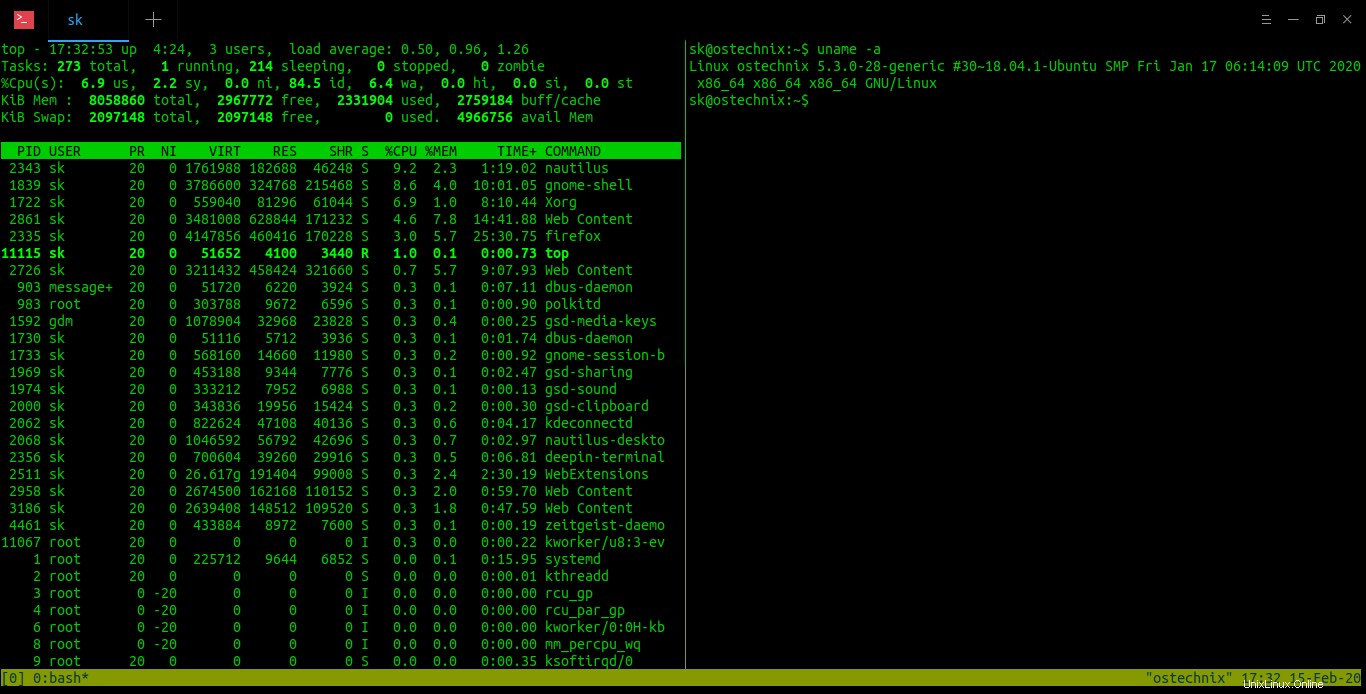
Nyní přiblížím levý panel, který má top běží příkaz. Chcete-li tak učinit, přepněte do levého podokna a stiskněte z . Příkaz předpony tmux je Ctrl+b , takže napíšu Ctrl+b následuje z pro přiblížení podokna. Je to tak jednoduché!
Poznámka: Chcete-li přepínat mezi panely, stiskněte Ctrl+b a klávesy se šipkami (doleva, doprava, nahoru, dolů) .
Zde je animované video s přibližováním panelů tmux.
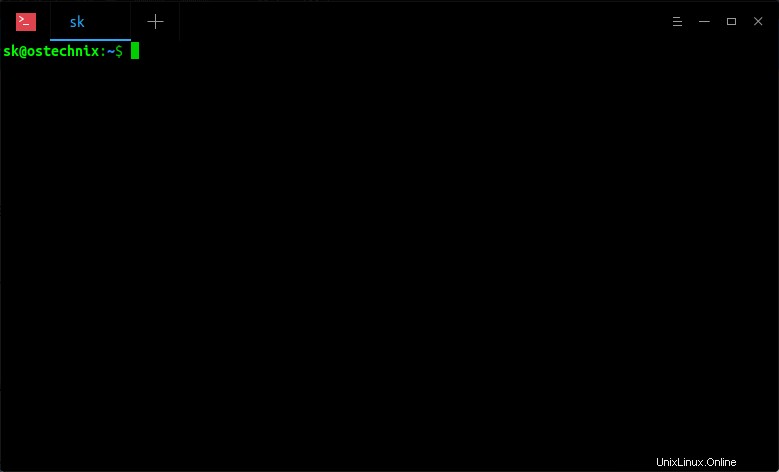
Chcete-li panel Tmux oddálit, jednoduše stiskněte "Ctrl+b" a "z" znovu.
Více podrobností o možnostech Tmux lze nalézt v manuálových stránkách Tmux.
$ man tmux
Doufám, že to pomůže.